Pilote Bluetooth Windows 11 : télécharger et installer
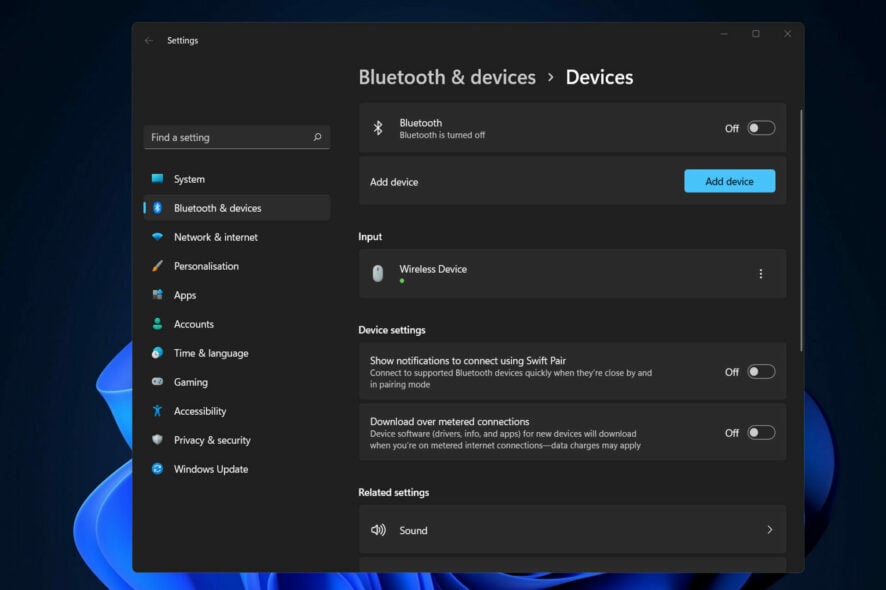
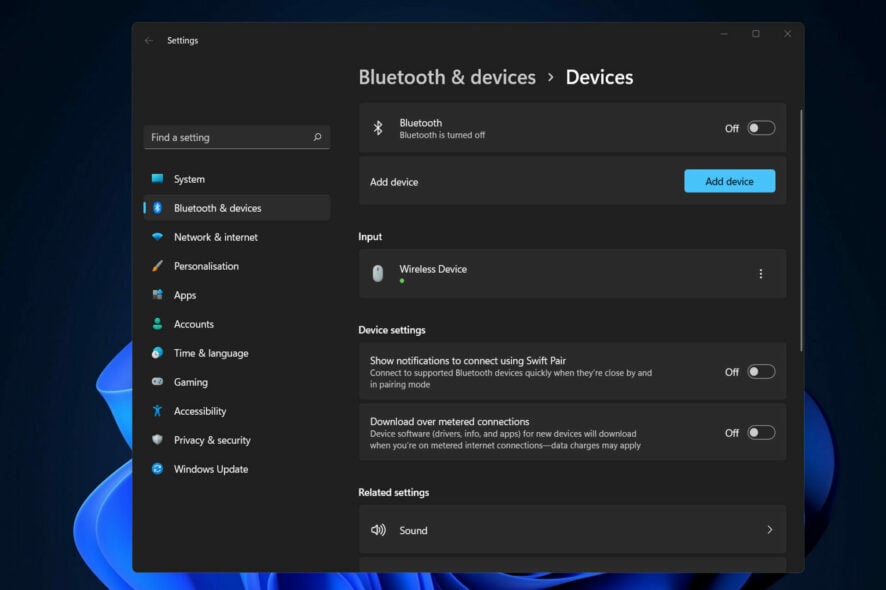
Obtenir un fonctionnement fluide de vos périphériques Bluetooth sous Windows 11 commence par le bon pilote. Que vous souhaitiez connecter un casque, transférer des fichiers ou utiliser une souris sans fil, le pilote Bluetooth correct est essentiel.
Ce guide détaillé vous montre comment télécharger, mettre à jour, charger et installer gratuitement les pilotes Bluetooth sur votre PC. Vous trouverez des méthodes manuelles et automatisées, des étapes avancées pour les administrateurs, ainsi qu’un playbook de dépannage et des vérifications de sécurité.
Intentions de l’article
- Principal : télécharger et installer le pilote Bluetooth pour Windows 11
- Variantes liées : mettre à jour pilote Bluetooth Windows 11, réinstaller pilote Bluetooth, dépanner Bluetooth Windows 11, pilotes Bluetooth Lenovo/HP/Dell, Bluetooth Low Energy vs Classic
1) Installer via le Gestionnaire de périphériques (méthode recommandée)
Suivez ces étapes simples — recommandé pour la plupart des utilisateurs.
- Faites un clic droit sur l’icône Démarrer (ou appuyez sur Windows+X) puis choisissez Gestionnaire de périphériques.
- Développez la section Bluetooth, puis faites un clic droit sur l’adaptateur listé et sélectionnez Mettre à jour le pilote.
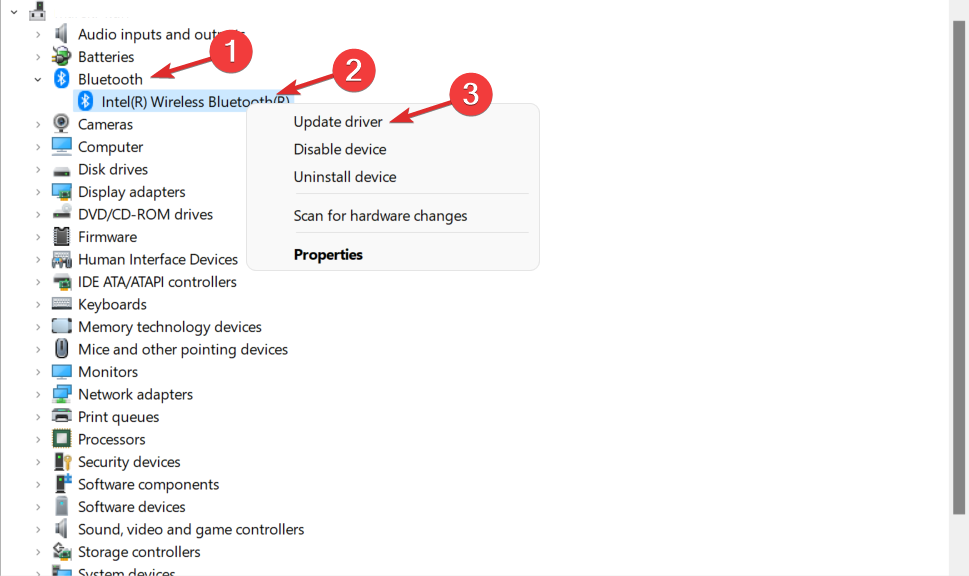
- Choisissez Rechercher automatiquement des pilotes.
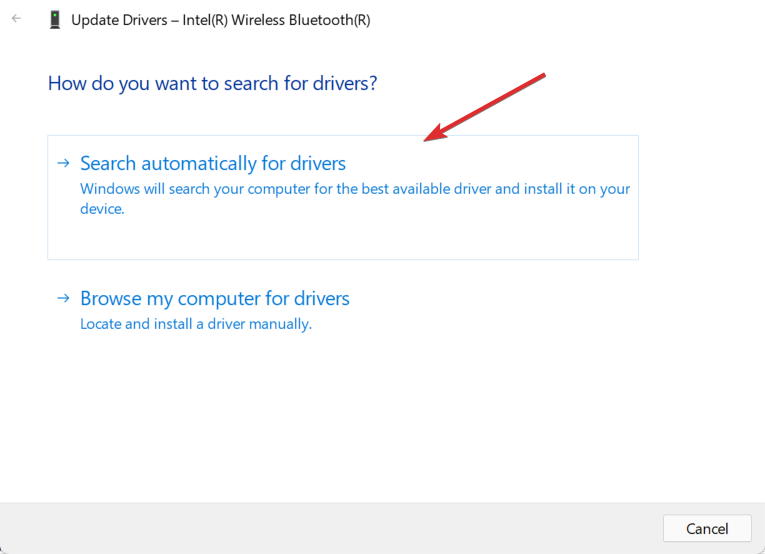
- Si Windows Update suggère un pilote, cliquez sur l’option correspondante pour l’obtenir.
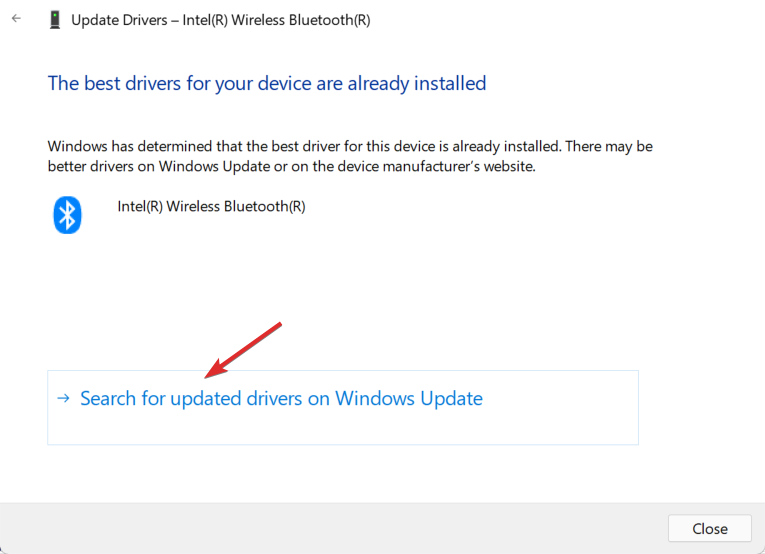
- Allez dans Paramètres > Windows Update > Options avancées > Mises à jour facultatives pour voir le pilote Bluetooth prêt au téléchargement.
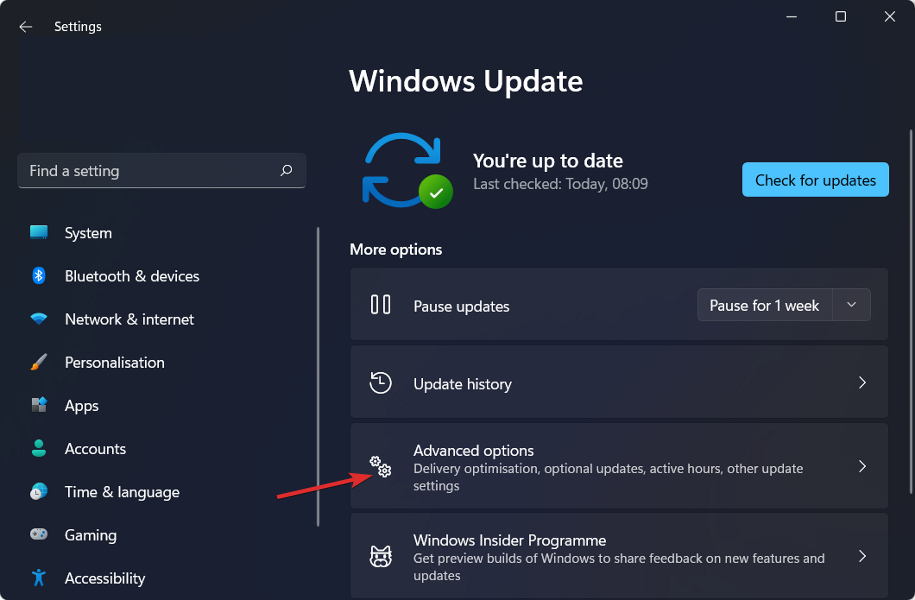
- Cochez la case à côté du pilote Bluetooth, puis cliquez sur Télécharger et installer.
Pourquoi cette méthode ? Elle est simple, sûre (pilotes signés) et évite les recherches manuelles sur le web.
Important : Si l’adaptateur n’apparaît pas dans Gestionnaire de périphériques, passez à la section « Dépannage » ci‑dessous.
2) Télécharger le pilote depuis le site du fabricant
Quand utiliser cette méthode : pilote absent, pilote générique non satisfaisant, ou pour obtenir une version optimisée (audio, gaming, codecs propriétaires).
Étapes :
- Identifiez le modèle exact de votre PC (étiquette, BIOS/UEFI, ou msinfo32). Pour un exemple, allons sur le site Lenovo : choisissez PC puis saisissez votre modèle.
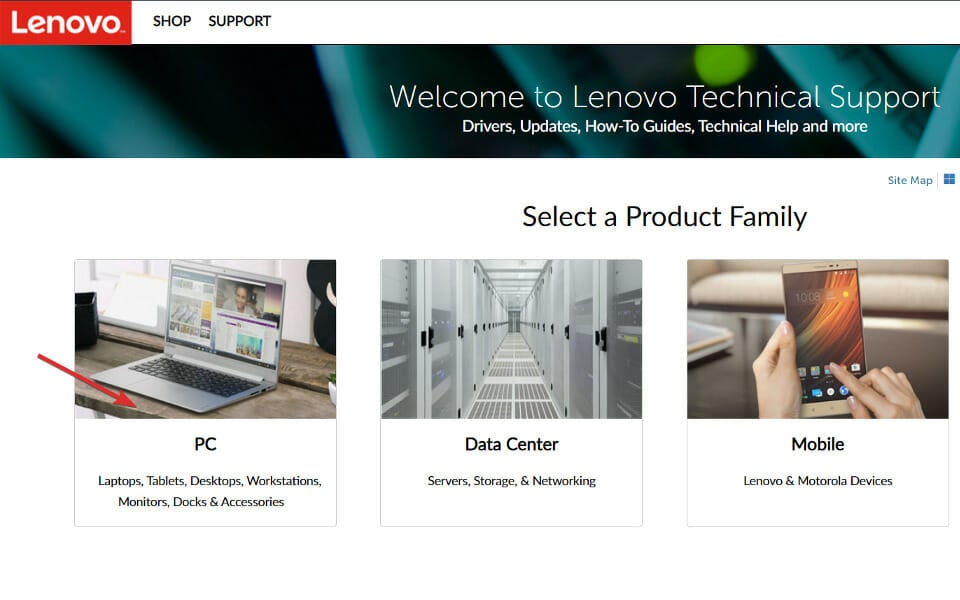
- Ouvrez la section Pilotes et logiciels (Drivers & Software) et sélectionnez votre système d’exploitation Windows 11.
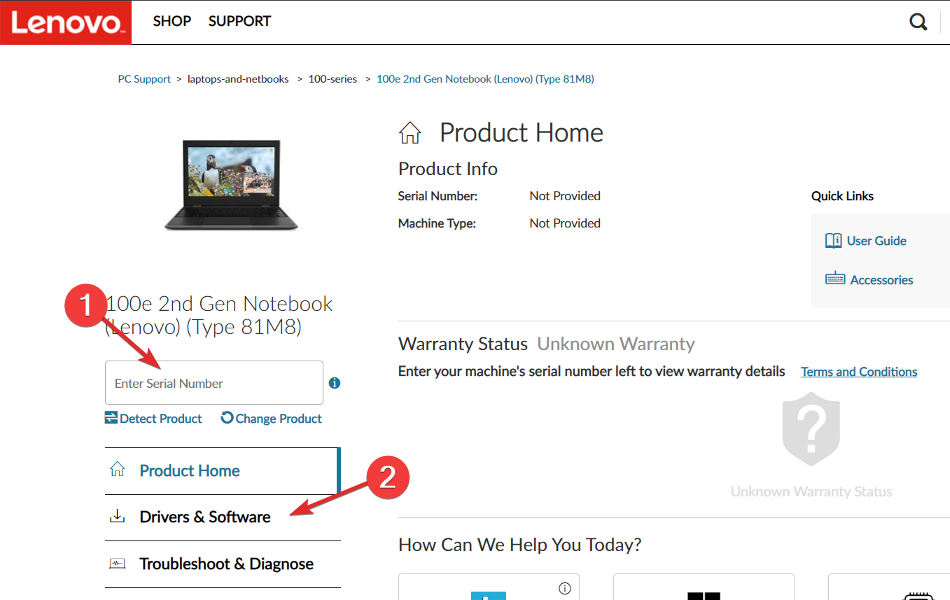
- Recherchez le pilote Bluetooth le plus récent, téléchargez-le et exécutez le programme d’installation en suivant les instructions à l’écran.
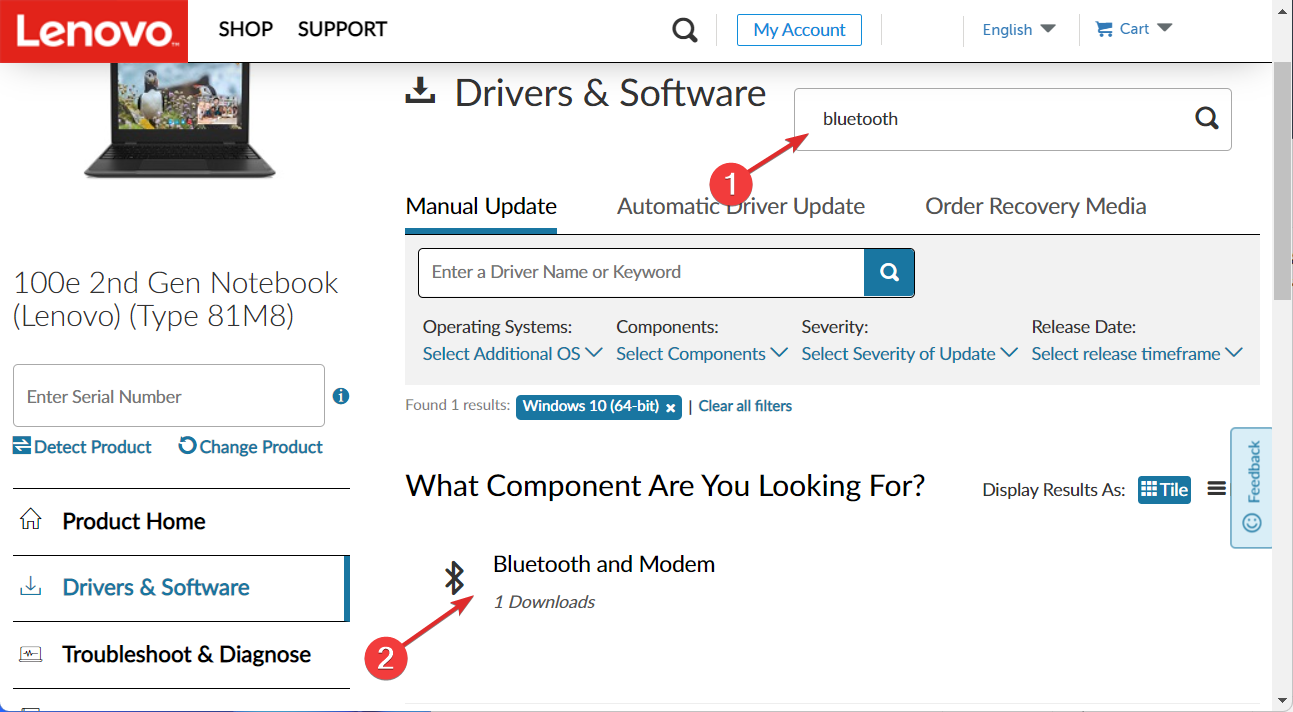
Conseil : vérifiez la note de version et la date pour confirmer la compatibilité Windows 11. Si le fabricant propose un package « chipset » ou « Intel/Realtek Bluetooth », préférez-le.
3) Utiliser un logiciel tiers de confiance (optionnel)
Les outils de mise à jour de pilotes automatisent la détection et l’installation. Ils peuvent faire gagner du temps mais vérifiez la réputation et évitez les logiciels agressifs ou non signés.
Exemple : certains outils légers proposent une analyse gratuite et une mise à jour payante. Si vous choisissez cette voie, privilégiez les solutions connues, lisez les avis et gardez un point de restauration système avant toute modification.
Note : Nous recommandons de toujours sauvegarder vos données et créer un point de restauration avant d’installer des pilotes tiers.
4) Réinstaller un pilote Bluetooth (réinitialiser)
Quand : périphérique instable, Bluetooth ne fonctionne plus, ou mise à jour défectueuse.
Étapes :
- Ouvrez Gestionnaire de périphériques > Bluetooth.
- Faites un clic droit sur l’adaptateur et sélectionnez Désinstaller l’appareil. Si l’option « Supprimer le pilote pour ce périphérique » est disponible, cochez-la.
- Redémarrez l’ordinateur — Windows devrait réinstaller le pilote automatiquement.
- Si Windows ne réinstalle rien : dans Gestionnaire de périphériques, cliquez sur Action > Rechercher les modifications sur le matériel.
- En dernier recours, installez manuellement le pilote téléchargé depuis le site du fabricant.
5) Commandes avancées et diagnostics (pour utilisateurs avancés et administrateurs)
Listez les adaptateurs Bluetooth et vérifiez leur état via PowerShell :
Get-PnpDevice -Class Bluetooth | Select-Object Status,InstanceId,ClassVoir les pilotes stockés (Driver Store) et les packages :
pnputil /enum-driversAjouter ou supprimer manuellement un package de pilote :
pnputil /add-driver "C:\chemin\vers\le\driver.inf" /install
pnputil /delete-driver oemXX.inf /uninstallExécuter l’utilitaire de résolution des problèmes Windows pour Bluetooth : Paramètres > Système > Dépannage > Autres dépanneurs > Bluetooth.
Boîte à outils : vérifications rapides (checklist)
- Vérifier que le Bluetooth est activé : Paramètres > Bluetooth et appareils > Bluetooth.
- Redémarrer Bluetooth : Désactiver puis réactiver.
- Vérifier le mode Avion (ne doit pas être activé).
- Vérifier le périphérique : batterie, portée, appairage précédent supprimé.
- Mettre à jour Windows (Windows Update).
- Vérifier le Gestionnaire de périphériques pour conflits (triangle jaune).
- Essayer un autre port USB si vous avez un dongle Bluetooth.
Playbook de dépannage (SOP rapide)
- Reproduire le symptôme et noter le comportement précis.
- Vérifier paramètres Bluetooth et redémarrer le PC.
- Mettre à jour via Gestionnaire de périphériques et Windows Update.
- Réinstaller le pilote depuis le fabricant.
- Tester avec un autre périphérique pour isoler le problème.
- Si problème persiste, collecter les journaux (Observateur d’événements) et escalader au support constructeur.
Différences entre Bluetooth et Bluetooth Low Energy (BLE)
- Bluetooth Classic (BR/EDR) : conçu pour audio et connexions continues avec débits plus élevés.
- Bluetooth Low Energy (BLE) : optimisé pour les petits paquets, consommation réduite et appareils IoT.
Faits clés : les périphériques BLE consomment beaucoup moins d’énergie et sont utilisés pour des capteurs, montres connectées et accessoires basse consommation. La portée dépend de la classe matérielle (Class 2 ≈ 10 m, Class 1 ≈ 100 m) et de l’environnement.
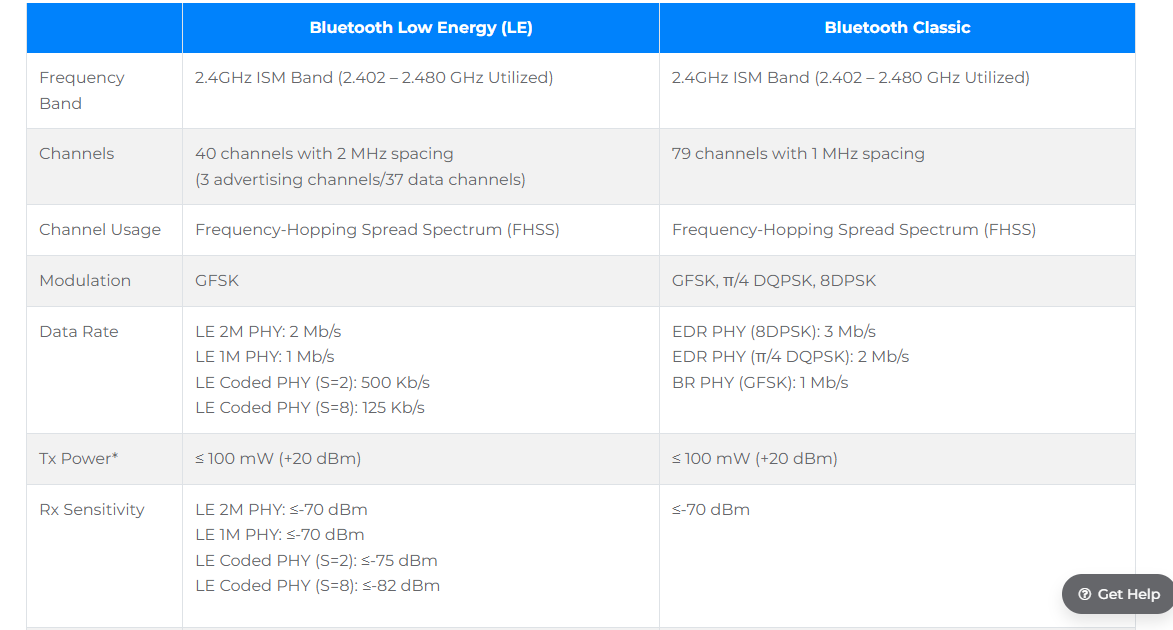
Sécurité et confidentialité (à connaître)
- Autorisations : Windows demande souvent l’accès aux permissions pour la localisation ou l’appairage — contrôlez les paramètres pour limiter la découverte.
- Chiffrement : la plupart des connexions Bluetooth modernes utilisent un chiffrement AES; évitez l’appairage en mode public dans espaces non sûrs.
- GDPR / données personnelles : si vous transférez des données personnelles via Bluetooth (fichiers, contacts), appliquez vos règles de conservation et chiffrement habituelles.
Quand un pilote ne résout pas le problème (contre-exemples)
- Matériel défectueux : un adaptateur Bluetooth physiquement mort ne sera pas réparé par un pilote.
- Incompatibilité matérielle : certains anciens adaptateurs n’ont pas de pilotes compatibles Windows 11.
- Conflits logiciels : antivirus ou logiciels réseau peuvent bloquer les communications Bluetooth.
Critères d’acceptation (Test cases)
- Le périphérique s’appaire en moins de 60 secondes.
- Transfert de fichier exemple (1 Mo) réussi sans erreur.
- Latence audio acceptable (< 100 ms pour usage non professionnel).
- Aucun message d’erreur dans le Gestionnaire de périphériques après installation.
Role-based checklist
- Utilisateur final : activer Bluetooth, vérifier pile/batterie, suivre la méthode Gestionnaire de périphériques.
- Technicien IT : collecter logs, exécuter pnputil, préparer pilote signé pure pour déploiement.
- Administrateur système : créer package MDT/Intune, tester sur image avant déploiement large.
Diagramme décisionnel (quelle méthode choisir ?)
flowchart TD
A[Bluetooth ne fonctionne pas] --> B{Adaptateur visible dans Gestionnaire ?}
B -- Oui --> C[Mettre à jour via Gestionnaire de périphériques]
B -- Non --> D[Vérifier dongle / branchements / BIOS]
D --> E{Matériel OK ?}
E -- Oui --> F[Télécharger pilote fabricant]
E -- Non --> G[Remplacer le matériel]
C --> H{Résolu ?}
H -- Oui --> I[Terminé]
H -- Non --> J[Réinstaller le pilote / utiliser pnputil]
J --> K{Résolu ?}
K -- Non --> L[Escalader au support fabricant]Compatibilité et migrations
- Vérifiez toujours la compatibilité Windows 11 sur la page du fabricant. Certains pilotes Windows 10 fonctionnent sur Windows 11 mais mieux vaut une version dédiée Windows 11.
- Pour déploiement en entreprise, validez le pilote sur une image pilote avant déploiement massif (SCCM/Intune).
FAQ rapide
Comment activer le Bluetooth si l’option est grisée ?
Redémarrez le service Bluetooth (services.msc) ou mettez à jour le pilote. Vérifiez aussi les paramètres BIOS/UEFI si le module interne est désactivé.
Mon périphérique s’appaire mais ne transmet pas l’audio. Que faire ?
Vérifiez que le profil audio (A2DP) est pris en charge et que le pilote audio Bluetooth est installé. Testez en réglant le périphérique par défaut dans Son > Paramètres sonores.
Dois‑je supprimer les anciens pilotes avant d’installer le nouveau ?
Si vous avez des problèmes persistants, oui : désinstallez l’appareil et cochez la suppression du pilote, puis installez la nouvelle version.
Résumé
Ce guide couvre les méthodes principales pour télécharger, installer et réinstaller les pilotes Bluetooth sous Windows 11 : Gestionnaire de périphériques (méthode recommandée), site du fabricant, outils tiers, et commandes avancées pour administrateurs. Il inclut aussi procédures de dépannage, vérifications de sécurité et une checklist d’acceptation.
Si ce guide vous a aidé, dites‑le dans les commentaires et partagez vos méthodes préférées ou problèmes rencontrés.
Glossaire (1 ligne par terme)
- Bluetooth Classic : protocole Bluetooth traditionnel pour audio et débits soutenus.
- BLE (Bluetooth Low Energy) : version à faible consommation pour capteurs et IoT.
- pnputil : outil Windows pour gérer les packages de pilotes.
- A2DP : profil Bluetooth pour diffusion audio stéréo.
Matériaux similaires

Surveillance Apache Tomcat — compteurs et règles

Protégez-vous du clickjacking

Fonds différents par écran sur Android

Supprimer vos données des courtiers en ligne

Fonds d’écran différents par écran Android
